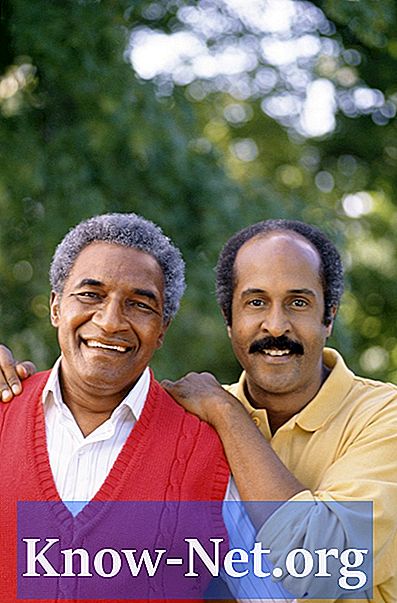Contente
Como transferir arquivos para outro computador usando um pen drive. Pen drives são dispositivos para transferir e guardar dados. Eles oferecem uma capacidade de armazenamento de alguns megabytes até muitos gigabytes. São compatíveis com Mac e PC e suportam a maioria dos tipos de dados. Aprenda como transferir arquivos usando um pen drive.
Instruções

-
Determine a quantidade de dados que você precisa transferir. Você pode descobrir isso clicando com o botão direito em "Meu Computador" e clicando em "Propriedades". Isso mostrará o tamanho exato dos arquivos e ajudará você a decidir o tamanho apropriado do pen drive.
-
A maioria dos pen drives funcionam automaticamente ao serem conectados aos sistemas de operação mais recentes de PC. Coloque o pen drive na entrada USB do seu CPU. Espere até o sistema detectar o pen drive.
-
Vá até "Meu Computador". Localize o pen drive e clique no ícone. Ao fazer isso, os conteúdos do pen drive serão abertos.
-
Abra a pasta de arquivos que você deseja compartilhar usando o pen drive.
-
Procure pelo sinal de mais (+) no ícone do pen drive se estiver transferindo arquivos sem abrir a pasta do pen drive. Solte o botão do mouse assim que o sinal de mais (+) aparecer. Isso significa que os dados foram copiados para seu pen drive.
-
Verifique se o arquivo foi armazenado clicando duas vezes no nome do arquivo na janela do pen drive.
-
Não desconecte o pen drive diretamente da máquina após terminar de armazenar os arquivos pois pode distorcer os dados.
-
Vá até o ícone "Remover hardware com segurança" na bandeja do Windows. Clique na opção "Ejetar" ou "Remover hardware com segurança" ao terminar.
-
Clique em "Parar". Espere até aparecer a mensagem "O hardware já pode ser removido com segurança".
-
Desconecte o pen drive da entrada USB após armazenar corretamente os arquivos.
-
Use o pen drive para copiar dados para qualquer máquina que você quiser. Conecte o pen drive à maquina, transfira os dados para o computador e desconecte o pen drive.
Transferindo arquivos de um PC
-
Determine a quantidade de dados que você precisa transferir. Isso ajudará você a decidir o tamanho apropriado do pen drive.
-
Conecte o pen drive na entrada USB do seu CPU.
-
Localize o ícone do drive USB na área de trabalho.
-
Abra a pasta de arquivos que você deseja armazenar no seu pen drive.
-
Copie ou arraste os arquivos para salvar no pen drive.
-
Procure pelo sinal de mais (+) no ícone do pen drive se estiver transferindo arquivos sem abrir a pasta do pen drive. Solte o botão do mouse assim que o sinal de mais (+) aparecer. Isso significa que os dados foram copiados para seu pen drive.
-
Verifique se o arquivo foi armazenado clicando duas vezes no nome do arquivo na janela do pen drive.
-
Não desconecte o pen drive diretamente da máquina após terminar de armazenar os arquivos pois pode distorcer os dados.
-
Arraste o ícone do pen drive para o ícone da "Lixeira" que se tornará "Ejetar".
-
Remova o pen drive depois que o ícone desaparecer da área de trabalho.
-
Use o pen drive para copiar dados para qualquer máquina que você quiser. Conecte o pen drive à maquina, transfira os dados para o computador e desconecte o pen drive.
Transferindo arquivos de um Mac
Dicas
- Crie uma nova pasta no seu pen drive e a nomeie. Assim os arquivos não serão editados sem você perceber.
- Quando estiver usando, o pen drive acenderá uma luz vermelha ou azul. Antes de desconectar, certifique-se de que a luz esteja apagada.
- Use um cabo de extensão USB para conectar o pen drive se não for possível acessar a entrada USB do seu computador.
Aviso
- Evite usar a interface USB 1.1 porque ela é mais lenta do que a USB 2.0.